Cet article a été rédigé avec la collaboration de nos éditeurs(trices) et chercheurs(euses) qualifiés(es) pour garantir l'exactitude et l'exhaustivité du contenu.
L'équipe de gestion du contenu de wikiHow examine soigneusement le travail de l'équipe éditoriale afin de s'assurer que chaque article est en conformité avec nos standards de haute qualité.
Cet article a été consulté 78 256 fois.
Les réseaux sont divisés entre plusieurs sous-réseaux pour permettre un transfert des données plus rapide et une gestion plus facile. Les routeurs accomplissent cette tâche en assignant des masques de sous-réseaux, un numéro qui indique dans quelle partie de l'adresse IP il faut regarder pour déterminer le sous-réseau [1] . Dans la plupart des cas, il est très facile de trouver le masque de sous-réseau sur un ordinateur. En revanche, sur d'autres appareils, la manipulation est plus compliquée. Si l'on vous demande un jour d'indiquer un masque de sous-réseau, vous pouvez en général utiliser le même que votre ordinateur.
Étapes
Instructions pour Windows
-
1Affichez l'Invite de commande. Appuyez sur la touche Windows et sur la touche R en même temps pour afficher la fenêtre de l'Invite de commande.
- Si cela ne fonctionne pas, cliquez sur le menu Démarrer ou sur le logo de Windows dans le coin en bas à gauche de l'écran. Tapez « invite de commande » dans la barre de recherche et faites un double-clic sur l'icône qui apparait. Vous devrez peut-être d'abord appuyer sur le bouton Recherche pour afficher la barre de recherche.
- S'il n'y a pas d'icône en bas à gauche, positionnez votre souris dans le coin en bas à droite et balayez vers le haut ou balayez l'écran à partir du bord droit sur un appareil à écran tactile.
-
2Tapez la commande « ipconfig ». Entrez la commande ipconfig /all, exactement comme indiqué, avec une espace entre les deux mots. Appuyez sur la touche Entrée. Le programme ipconfig de Windows s'occupe de surveiller toutes vos connexions réseau. Cette commande affichera toutes les informations de votre réseau.
-
3Cherchez le masque de sous-réseau. Il se trouve dans la section appelée « Carte Ethernet de connexion réseau local ». Cherchez la ligne qui commence avec « Masque de sous-réseau » et regardez en face pour trouver votre masque de sous-réseau [2] . La plupart des masques de sous-réseau commencent avec une série de 255, comme 255.255.255.0.
-
4À la place, cherchez dans le Panneau de configuration. Il existe une autre méthode pour trouver cette information.
- Cliquez sur Panneau de configuration → Réseau & Internet → Centre de réseau et partage.
- Sur la plupart des versions de Windows plus récentes, cliquez sur Modifier les paramètres de l'adaptateur sur la gauche. Sous Windows Vista, cliquez sur Gérer les connexions réseaux à la place [3] .
- Faites un clic droit sur Connexion de réseau local puis sur État. Cliquez sur Détails dans la fenêtre qui s'affiche [4] . Cherchez le masque de sous-réseau.
Publicité
Instructions pour Mac
-
1Cliquez sur l'icône Préférences du système sur votre Dock. Si cette icône ne se trouve pas sur votre Dock, cliquez sur le logo Apple en haut à gauche de l'écran puis cliquez sur Préférences du système.
-
2Cliquez sur l'icône Réseau. Dans la fenêtre « Préférences du système », l'icône Réseau ressemble à une boule grise sur la majorité des versions de Mac OS X. Si vous ne la trouvez pas, tapez « réseau » dans la barre de recherche en haut à droite de la fenêtre « Préférences du système ».
-
3Cliquez sur votre connexion Internet dans la liste qui se trouve sur la gauche. Cliquez sur le nom avec un point vert et avec le mot « connecté » en dessous.
-
4Cliquez sur Avancé si vous utilisez le Wifi. Cette option se trouve en bas à droite. Dans la majorité des autres types de connexions réseau, le masque de sous-réseau est déjà visible sur le côté droit de votre écran.
-
5Cliquez sur l'onglet TCP/IP dans la fenêtre Avancé. Le protocole TCP/IP décrit la méthode de communication utilisée pour accéder au réseau.
-
6Trouvez votre masque de sous-réseau. Il devrait clairement être indiqué en tant que Masque de sous-réseau et il devrait commencer avec un 255.
- Si les seuls numéros que vous voyez se trouvent dans la moitié inférieure de l'écran, en dessous de « Configuration IPv6 », cela signifie que vous vous trouvez sur un réseau local IPv6, le type de réseau qui n'utilise pas de masques de sous-réseau. Si vous devez vous connecter à Internet, essayez de cliquer sur Utiliser DHCP dans le menu déroulant « Configuration IPv4 », puis appuyez sur le bouton Renouveler la licence DHCP.
Publicité
Instructions pour Linux
-
1Affichez la ligne de commande. Si vous ne savez pas vraiment comment réaliser cette action, vous devrez trouver des instructions spécifiques à votre version de Linux. Il est également recommandé de se familiariser avec la ligne de commande avant de continuer avec cette étape.
-
2Tapez la commande « ifconfig ». Dans la fenêtre de la ligne de commande, tapez ifconfig et appuyez sur Entrée [5] .
- S'il ne se passe rien, mis à part un message indiquant que vous devez être « root » (administrateur), suivez ces instructions pour savoir comment gagner un accès d'administrateur avec une distribution Linux.
-
3Trouvez le masque de sous-réseau. Il devrait être indiqué en tant que Masque ou Masque de sous-réseau. Le masque devrait commencer avec un 255.Publicité
Installer une télévision ou un autre périphérique
-
1Utilisez le même masque de sous-réseau qu'un ordinateur. Lorsque vous êtes en train d'installer une télévision intelligente ou un autre périphérique, on vous demandera peut-être d'indiquer un masque de sous-réseau. Ce numéro est spécifique à votre réseau local. Pour de meilleurs résultats, suivez les instructions ci-dessus pour trouver le masque de sous-réseau de votre ordinateur. Le même numéro devrait fonctionner pour votre périphérique.
- Si votre périphérique ne se connecte toujours pas, laissez la fenêtre d'informations ouverte sur votre ordinateur. Gardez-la comme référence pendant que vous modifiez les paramètres de votre périphérique.
- Si vous ne trouvez pas cette information sur votre ordinateur, essayez d'entrer 255.255.255.0. C'est le masque de sous-réseau le plus courant pour les réseaux domestiques.
-
2Modifiez l'adresse IP. Si l'appareil ne se connecte toujours pas à Internet, vérifiez l'adresse IP. Elle devrait se trouver sur le même écran que le masque de sous-réseau. Comparez-la avec l'adresse IP de votre ordinateur, qui se trouve là où vous avez trouvé le masque de sous-réseau. Copiez l'adresse IP de votre ordinateur, sauf le dernier chiffre ou les derniers chiffres après le dernier point. Choisissez n'importe quel grand numéro à la place, tant qu'il est inférieur ou égal à 254. Ajoutez au moins 10, étant donné que les numéros proches ont de grandes chances d'être utilisés par des périphériques supplémentaires sur votre réseau.
- Par exemple, si l'adresse IP de votre ordinateur est 192.168.1.3, l'adresse IP de votre périphérique pourra être 192.168.1.100.
- Si vous ne trouvez pas l'adresse IP de votre ordinateur, regardez sur votre routeur et cherchez une étiquette ou cherchez « adresse IP » avec la marque de votre routeur sur Internet. Remplacez le dernier groupe de numéros.
- Si vous ne trouvez aucune information, essayez 192.168.1.100 ou 192.168.0.100 ou 192.168.10.100 ou 192.168.2.100.
-
3Définissez la Passerelle. Elle doit être configurée avec la même valeur que la Passerelle de votre ordinateur, laquelle est également l'adresse IP de votre routeur. Elle sera surement la même que l'adresse IP de votre périphérique, avec un 1 à la place du dernier groupe de numéros.
- Par exemple, si l'adresse IP d'un appareil de votre réseau est 192.168.1.3, définissez 192.168.1.1 comme Passerelle.
- Dans n'importe quel navigateur Internet, tapez http:// suivi par ce numéro. Si vous avez la passerelle correcte, vous devriez voir apparaitre la configuration de votre routeur.
-
4Configurez le DNS. Utilisez les mêmes paramètres DNS que votre ordinateur ou la même valeur que vous avez indiquée en tant que passerelle. Comme autre option, cherchez « DNS public » sur Internet.
-
5Contactez le constructeur. Si votre appareil ne se connecte toujours pas avec ces paramètres, contactez le service technique de l'entreprise qui a fabriqué cet appareil.Publicité
Conseils
- Si votre masque de sous-réseau n'affiche que des zéros (0.0.0.0), il se peut que votre connexion Internet ne soit pas activée.
- Le masque de sous-réseau va apparaitre sur l'adaptateur réseau actif. Par exemple, si vous avez une carte réseau sans fil, le numéro du masque de sous-réseau va apparaitre en dessous de cette carte. Si vous avez plus d'un adaptateur réseau, tel qu'une carte réseau sans fil et une carte réseau local, vous devrez parcourir la liste pour trouver cette information.
- Les réseaux en IPv6 n'utilisent pas de masques de sous-réseaux. L'identifiant de sous-réseau est inclus dans l'adresse IPv6 à la place [6] . Le quatrième groupe de numéros séparés par des deux-points indiquera votre sous-réseau (ou les numéros binaires numéros 49 à 64).
Avertissements
- Modifier votre masque de sous-réseau peut couper votre connexion à Internet.
Références
- ↑ http://www.cisco.com/c/en/us/support/docs/ip/routing-information-protocol-rip/13788-3.html
- ↑ http://www.labnol.org/internet/find-subnet-mask/25410/
- ↑ https://kb.iu.edu/d/ahsb
- ↑ http://www.sevenforums.com/tutorials/108982-ip-address-locate-find-your-computer.html
- ↑ http://web.mit.edu/rama/www/IP_tools.htm# linux
- ↑ http://www.techrepublic.com/blog/10-things/10-things-you-should-know-about-ipv6-addressing/


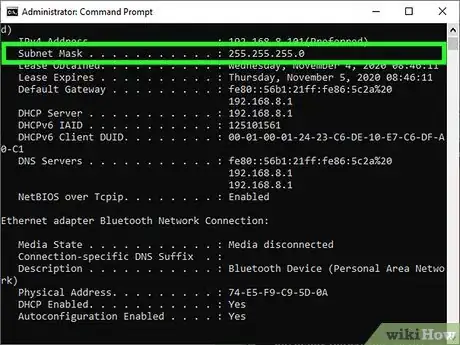
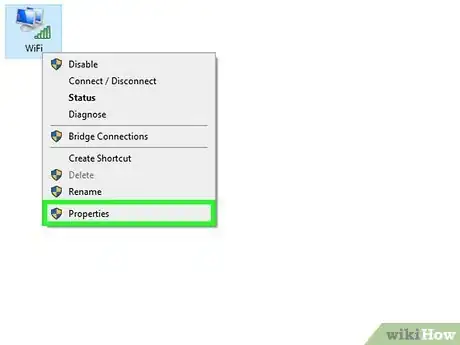
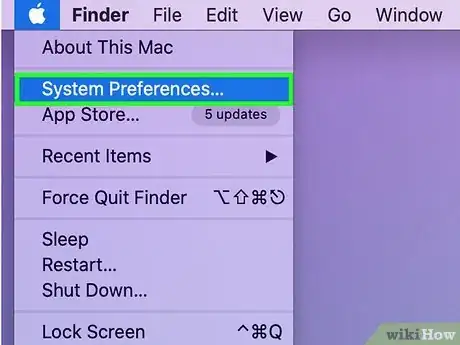

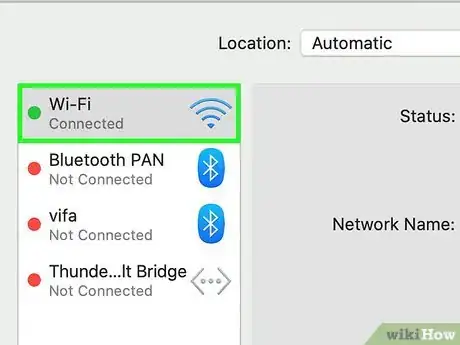
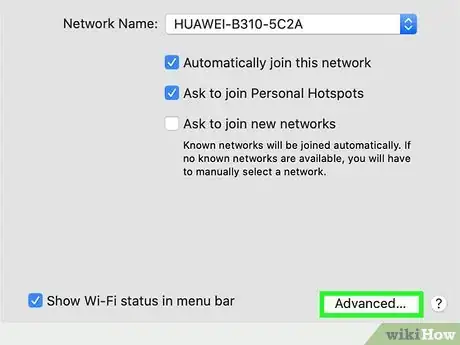
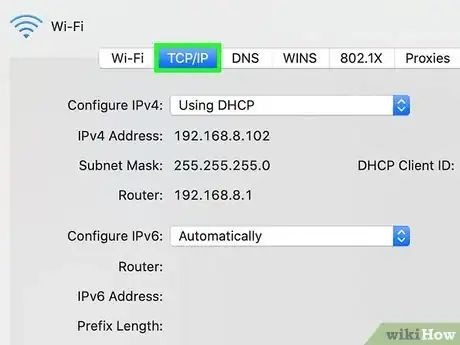
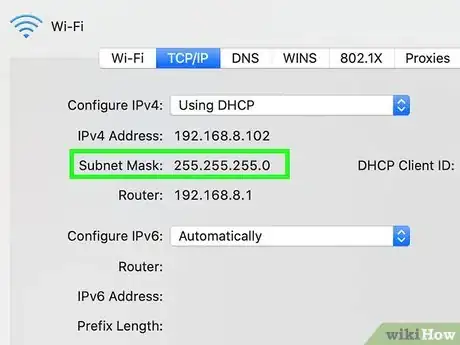

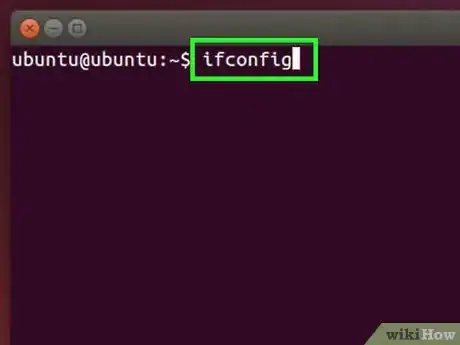
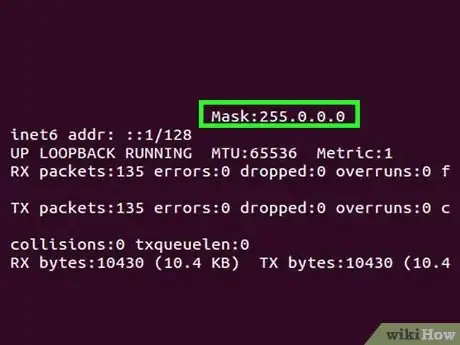



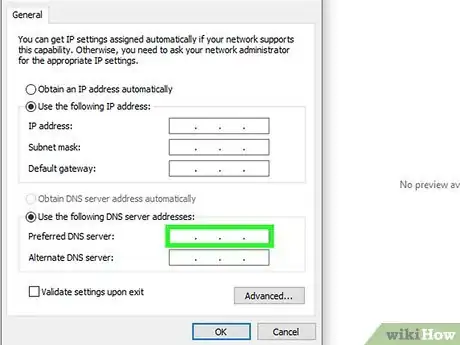
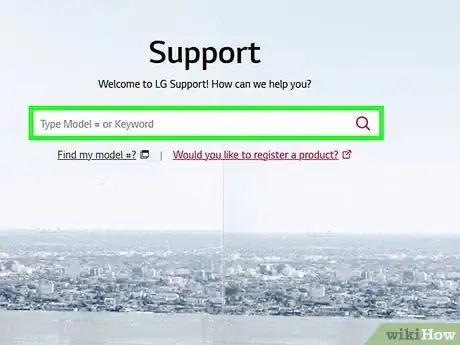

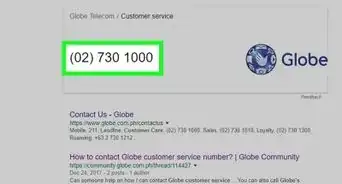

-Step-26-Version-2.webp)
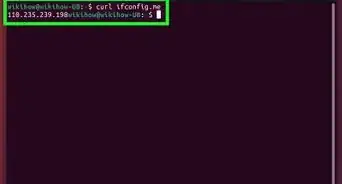
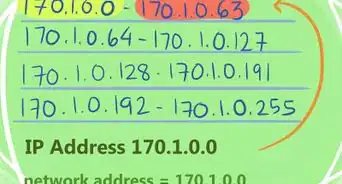
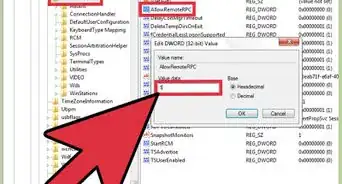
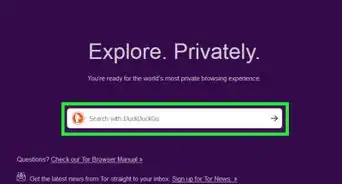

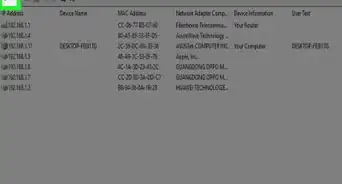
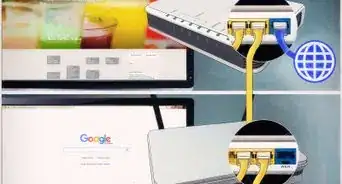
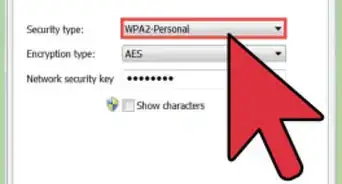
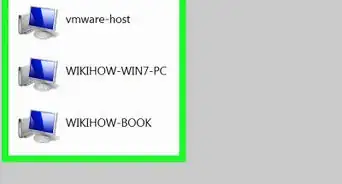
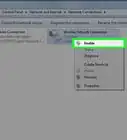
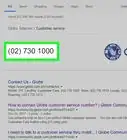

-Step-26-Version-2.webp)

L'équipe de gestion du contenu de wikiHow examine soigneusement le travail de l'équipe éditoriale afin de s'assurer que chaque article est en conformité avec nos standards de haute qualité. Cet article a été consulté 78 256 fois.